网友往事提问:word文档如何绘制含有曲线的图形
大家经常使用word吧,不过大家知道word文档如何绘制含有曲线的图形吗?下面小编就给大家分享一下方法哦,希望会对你有所帮助。
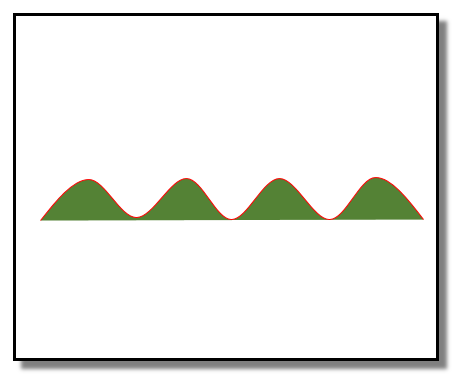
1、启动软件,新建文档;再设置页面显示网格线,垂直、水平网格线
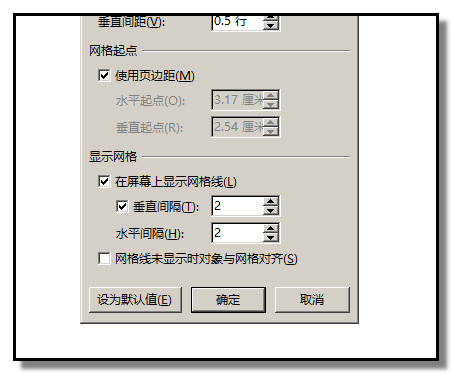
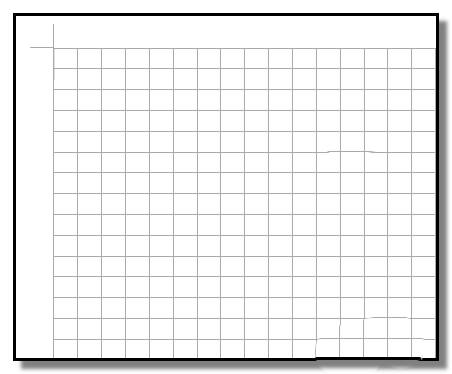
2、然后,顺序点击:插入-形状-曲线
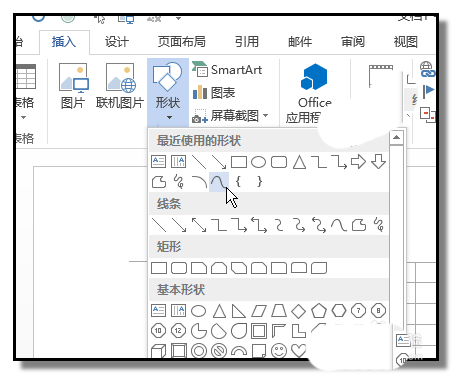
3、鼠标呈大+字形状;在要画曲线的起位置点一下,建议点在垂直与水平线的交点
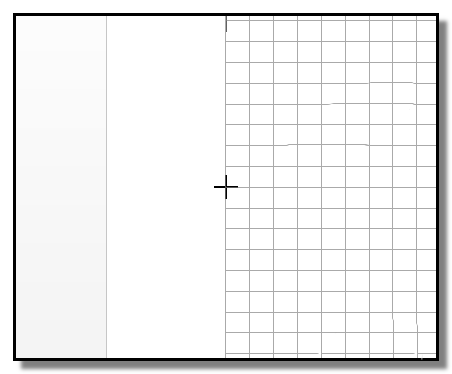
4、然后,按自己曲线形状操作。比如,鼠标往右上方两个方格垂直水平相交点位置再点下
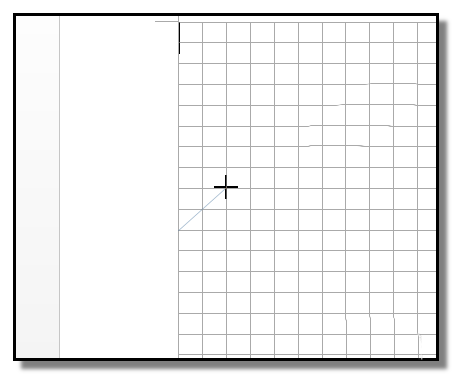
5、再往右下方两个方格垂直水平相交点位置再点下
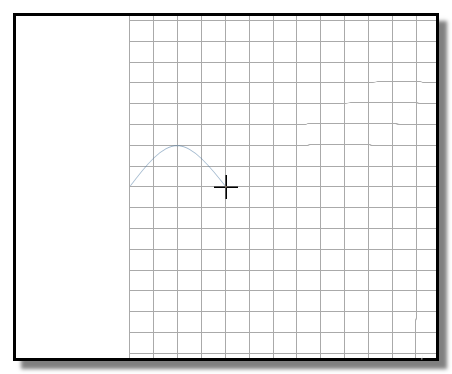
6、这样重复,得到一条有规律的曲线;按下键盘的ESC键,即可停止画图。得到一条曲线图形。
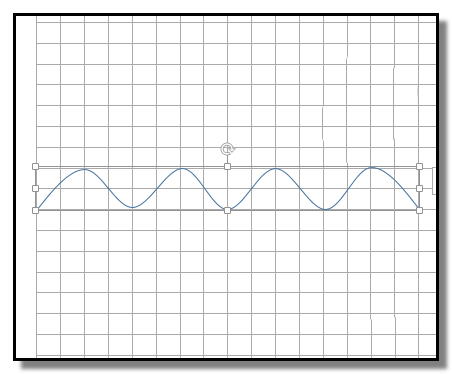
7、保持曲线选中状态;给曲线设置一些效果,比如,设置填充颜色;线条颜色,线条粗细等。最后,把网格线取消。
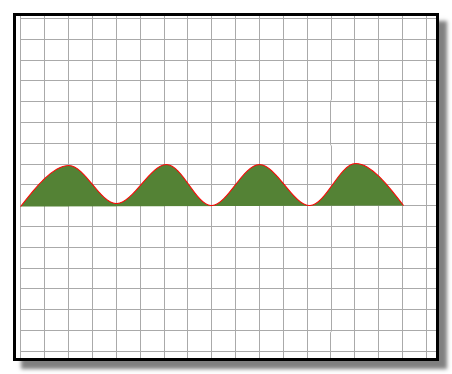
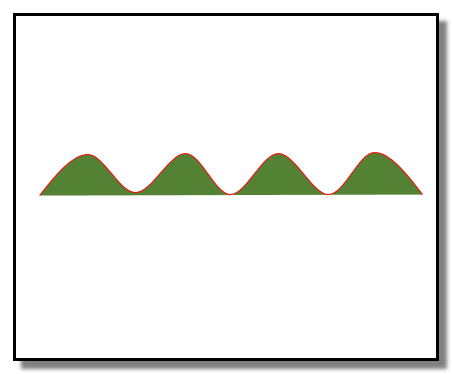
以上就是word文档绘制含有曲线的图形教程,希望可以帮助到大家。
关于《word文档如何绘制含有曲线的图形?》相关问题的解答发酵小编就为大家介绍到这里了。如需了解其他软件使用问题,请持续关注国旅手游网软件教程栏目。























![如何在word中添加文章目录和页码[如何在word中添加文章目录格式]](http://img.citshb.com/uploads/article/20231019/65310547693aa.jpg)
![word文档中添加注释的步骤是[word文档中添加注释的步骤是什么]](http://img.citshb.com/uploads/article/20230608/6481acc5792b8.jpg)
![word邮件合并功能怎么使用[word邮件合并功能怎么使用不了]](http://img.citshb.com/uploads/article/20230608/6481acbf6b686.jpg)
![word文档添加水印操作步骤是什么[word文档添加水印操作步骤怎么做]](http://img.citshb.com/uploads/article/20230608/6481ac82b514c.jpg)
![怎么在word中批量创建中文信封格式[怎么在word中批量创建中文信封模板]](http://img.citshb.com/uploads/article/20230608/6481ac7ca4710.jpg)




